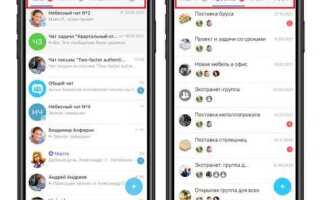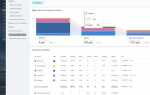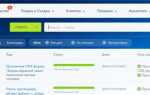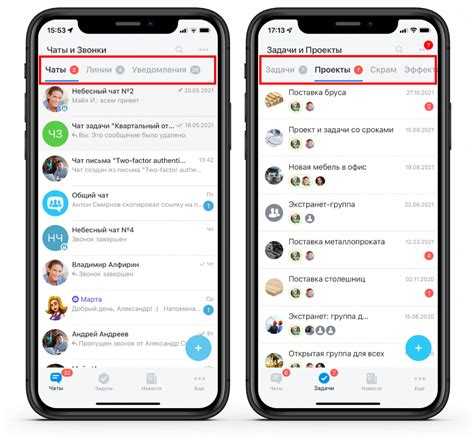
Мобильное приложение Битрикс24 позволяет управлять задачами, проектами, CRM и коммуникациями без привязки к рабочему месту. Его установка и настройка занимают не более 10 минут, при этом правильно выполненная конфигурация напрямую влияет на скорость и стабильность работы сервиса на устройстве.
Для корректной работы требуется смартфон с iOS не ниже 14.0 или Android версии от 8.0. Приложение загружается из App Store или Google Play. После установки необходимо авторизоваться, используя корпоративный портал или BitrixID. При этом желательно использовать двухфакторную аутентификацию – это повышает уровень безопасности данных компании.
После входа в систему важно настроить уведомления. В разделе «Профиль» → «Настройки уведомлений» можно выбрать, какие события будут отображаться в пуш-уведомлениях, а какие только внутри приложения. Рекомендуется отключить лишние уведомления, чтобы не перегружать интерфейс и не отвлекаться от ключевых задач.
Следующий шаг – настройка офлайн-доступа. В разделе «Настройки» → «Данные» можно активировать опцию кэширования задач, чатов и CRM-элементов. Это позволяет продолжать работу даже при нестабильном интернете. Однако стоит контролировать объем кэша – при нехватке памяти смартфон может замедлить работу приложения.
Скачивание и установка приложения Битрикс24 на iOS и Android
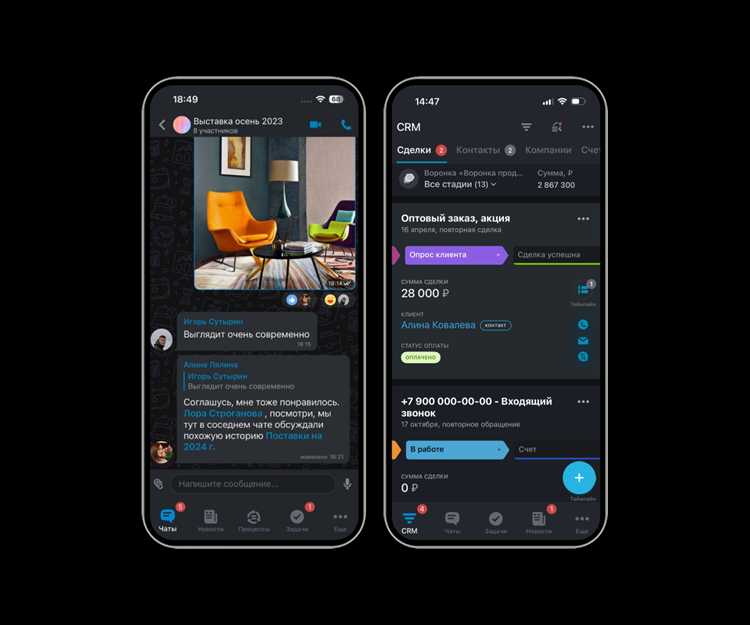
Для полноценной работы с Битрикс24 на смартфоне требуется установить официальное приложение. Ниже приведены пошаговые инструкции для устройств на базе iOS и Android.
- Откройте App Store (для iPhone) или Google Play (для Android).
- Введите в поиске: Битрикс24.
- Проверьте издателя – должно быть указано: Bitrix Inc.
- Нажмите «Установить». Размер приложения – около 150 МБ, убедитесь в наличии свободного места и стабильного интернета.
После установки:
- Откройте приложение и выберите «Войти».
- Введите адрес вашего портала, например: company.bitrix24.ru.
- Авторизуйтесь с помощью логина и пароля или через соцсети, если подключена интеграция.
Для быстрой авторизации используйте QR-код из веб-версии. Войдите в Битрикс24 на компьютере, перейдите в «Мой профиль» → «Подключение устройств» и отсканируйте код через мобильное приложение.
Разрешите доступ к уведомлениям и контактам – это обеспечит корректную работу звонков, чатов и задач.
Вход в учетную запись Битрикс24 через мобильное приложение
Скачайте официальное приложение Битрикс24 из App Store или Google Play. Убедитесь, что выбрана актуальная версия от разработчика «1C-Bitrix». После установки откройте приложение.
На стартовом экране выберите способ входа. Рекомендуется использовать корпоративный портал, если ваша компания использует собственный поддомен. Введите адрес портала в формате company.bitrix24.ru и нажмите «Далее».
Введите логин и пароль. Если используется двухфакторная аутентификация, введите код из SMS или приложения-генератора. Для безопасности не сохраняйте пароль на общедоступных устройствах.
Если вы авторизуетесь через учетную запись соцсетей (Google, Facebook), убедитесь, что эти аккаунты привязаны к вашему профилю в Битрикс24 заранее.
После успешного входа настройте уведомления, разрешите доступ к камере и микрофону, если планируете использовать звонки и сканирование документов.
Настройка уведомлений и разрешений на смартфоне
Откройте приложение Битрикс24 на смартфоне. Перейдите в меню «Профиль» (иконка пользователя в нижней части экрана), затем выберите пункт «Настройки» → «Уведомления».
Активируйте уведомления для нужных разделов: «Чаты», «Задачи», «Календарь», «CRM». Отключите неактуальные оповещения, чтобы избежать перегрузки.
Для корректной работы уведомлений разрешите доступ в системных настройках смартфона. На Android откройте «Настройки» → «Приложения» → «Битрикс24» → «Уведомления» и включите все категории, включая фоновую активность. На iOS откройте «Настройки» → «Битрикс24» → «Уведомления» и активируйте типы оповещений: баннеры, звуки, значки.
Проверьте разрешения на использование интернета в фоновом режиме. На Android: «Настройки» → «Батарея» → «Битрикс24» → выберите «Нет ограничений». На iOS: убедитесь, что активна опция «Обновление контента».
Для голосовых и видеозвонков разрешите доступ к камере и микрофону. Android: «Настройки» → «Приложения» → «Битрикс24» → «Разрешения». iOS: «Настройки» → «Битрикс24» → активируйте «Микрофон» и «Камера».
Перезагрузите смартфон после завершения всех настроек для применения изменений.
Подключение нескольких аккаунтов Битрикс24 в одном приложении
Приложение Битрикс24 на Android и iOS позволяет использовать несколько аккаунтов без необходимости постоянного выхода и повторной авторизации. Для добавления нового портала откройте меню (три полоски в левом верхнем углу) и нажмите на аватар пользователя.
В открывшемся окне выберите пункт «Добавить аккаунт». Введите адрес нового портала (например, example.bitrix24.ru), затем авторизуйтесь с логином и паролем или через SSO, если используется корпоративная авторизация. После успешного входа аккаунт сохранится в приложении.
Для переключения между порталами снова откройте меню по нажатию на аватар и выберите нужный аккаунт из списка. Переключение происходит мгновенно без перезапуска приложения. Уведомления от всех аккаунтов будут приходить параллельно, если включены в настройках уведомлений устройства и приложения.
Удалить ненужный аккаунт можно из того же меню. Удерживайте палец на аватаре аккаунта и выберите «Удалить». Это не повлияет на доступ через веб-версию и другие устройства.
Рекомендуется использовать уникальные аватары или названия порталов для быстрого визуального ориентирования при переключении, особенно если аккаунтов больше двух.
Работа с Чатами и Задачами в мобильной версии
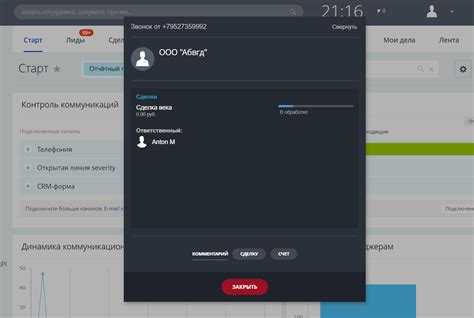
После установки приложения Битрикс24 на смартфон и авторизации, на нижней панели отобразятся иконки разделов. Для работы с чатами нажмите на значок сообщений. Здесь доступны групповые и личные чаты, уведомления от задач и CRM. Для быстрого ответа используйте функцию «Быстрые фразы». В чате можно прикреплять файлы, отправлять голосовые сообщения, пересылать сообщения другим сотрудникам.
При создании новой задачи нажмите на плюс в правом нижнем углу и выберите «Задача». Укажите название, сроки, постановщика и ответственного. Полезно сразу добавить чек-лист и подзадачи – мобильная версия это поддерживает. В разделе задач задачи отображаются по стадиям: «В работе», «Ждут контроля», «Завершены». Фильтрация доступна по дате, статусу и исполнителю. Это ускоряет поиск задач в активных проектах.
Чтобы не пропустить обновления, включите пуш-уведомления. Они приходят при изменении сроков, комментариях, завершении задач. Через свайп вправо в задаче можно быстро завершить её или перенести срок. Для совместной работы используйте комментарии, упоминая коллег через @.
Если задача связана с клиентом из CRM, ссылка на карточку автоматически прикрепляется. Это позволяет контролировать ход выполнения без перехода между разделами. В разделе «Мои задачи» отображаются задачи, где пользователь является постановщиком, ответственным или соисполнителем – переключение между ролями происходит в один клик.
Функция «Работа с проектами» доступна и в мобильной версии. Открывая проект, сразу видны связанные задачи и чаты. Это удобно для распределённых команд и удалённой работы. Для повышения продуктивности включите виджет времени, чтобы отслеживать трудозатраты прямо в задаче.
Активация CRM и настройка карточек клиентов на телефоне
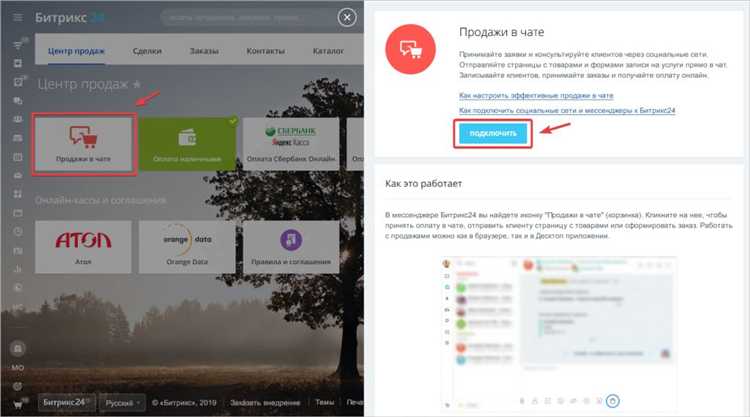
После установки мобильного приложения Битрикс24 перейдите в раздел «CRM». Для активации CRM необходимо выполнить следующие шаги:
- Откройте меню «Настройки» (значок шестерёнки в правом верхнем углу).
- Выберите пункт «CRM» и активируйте переключатель «Включить CRM».
- При необходимости подключите дополнительные модули: сделки, контакты, компании.
Настройка карточек клиентов в мобильном приложении позволяет оптимизировать работу с данными и повысить скорость обработки запросов. Важно сконцентрироваться на следующих элементах:
- Поля карточки: выберите только необходимые поля (ФИО, телефон, email, источник), чтобы не перегружать интерфейс.
- Добавление пользовательских полей: в разделе «Настройки» – «Поля CRM» добавьте специфические данные, например, тип клиента или дату последнего контакта.
- Сортировка полей: перетаскиванием в интерфейсе карточки расположите поля в порядке приоритетности для быстрого доступа.
- Связанные сущности: подключите ссылки на сделки и задачи, чтобы видеть всю историю взаимодействий с клиентом в одном окне.
Для создания новой карточки клиента на телефоне:
- Нажмите на кнопку «+» в разделе «Контакты» или «Компании».
- Заполните обязательные поля (имя, телефон) и дополнительные, если они были добавлены.
- Сохраните карточку и при необходимости сразу создайте сделку или задачу, связанные с этим клиентом.
Регулярно обновляйте данные и проверяйте корректность заполнения полей, чтобы избежать дублирования и ошибок. Использование мобильной CRM с оптимально настроенными карточками клиентов ускорит работу в полевых условиях и повысит качество обслуживания.
Использование мобильного времени и отслеживание рабочих часов
В мобильном приложении Битрикс24 встроен функционал учёта рабочего времени, который позволяет фиксировать начало и окончание смены, а также перерывы. Для запуска учёта откройте раздел «Время» в меню приложения и нажмите кнопку «Начать работу». Система автоматически отметит время старта и будет вести подсчёт.
Отслеживание времени в реальном режиме доступно как для индивидуального использования, так и для контроля команды. Руководитель видит в общем списке точное количество отработанных часов каждого сотрудника, включая длительность перерывов и время начала смены.
В разделе «Отчёты» можно сформировать детализированные данные по времени за любой период. Отчёты позволяют выгрузить данные в Excel или PDF для передачи в бухгалтерию или HR-отдел. Важно учитывать, что для корректного учёта смены рекомендуется завершать работу через кнопку «Завершить смену», а не просто закрывать приложение.
Если необходимо учесть несколько типов рабочего времени – например, основное время, сверхурочные или командировочные часы – используйте фильтры и категории, доступные в настройках учёта. Это поможет корректно классифицировать время и упростит последующий анализ.
При использовании геолокации можно ограничить возможность старта и завершения смены только в пределах офиса или определённой территории. Эта функция активируется в настройках прав доступа и помогает предотвратить фиктивное отметки времени.
В мобильном приложении предусмотрены уведомления о начале и окончании смены, которые можно настроить для своевременного напоминания сотрудникам. Для этого перейдите в настройки уведомлений и активируйте соответствующие оповещения.
Решение частых проблем при работе с Битрикс24 на смартфоне
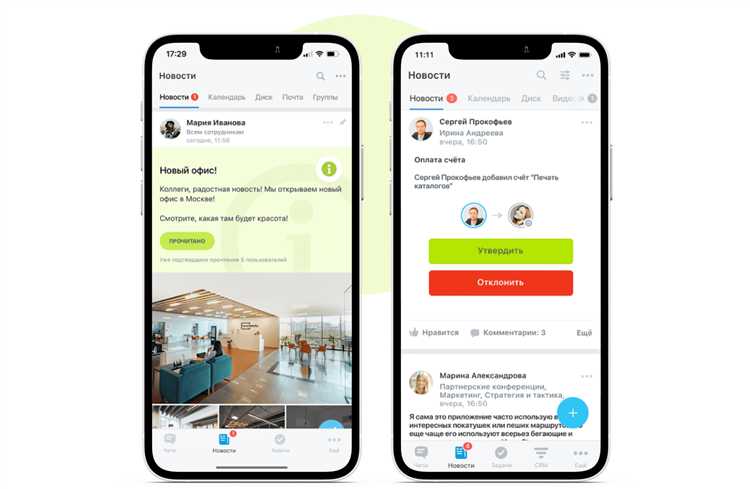
Проблема с авторизацией часто связана с некорректной синхронизацией времени на устройстве. Проверьте настройки даты и времени, установите автоматическую синхронизацию через сеть.
Если приложение не получает уведомления, убедитесь, что в настройках смартфона для Битрикс24 включены разрешения на отправку уведомлений и фоновую активность. На Android дополнительно проверьте оптимизацию батареи – для Битрикс24 ее нужно отключить.
Зависания при загрузке данных часто возникают из-за нестабильного интернет-соединения. Используйте Wi-Fi с хорошим сигналом или мобильный интернет 4G/5G. При медленном соединении переключитесь на офлайн-режим для просмотра уже загруженной информации.
Ошибки при загрузке документов решаются очисткой кэша приложения в настройках смартфона. Если проблема сохраняется, переустановите приложение, чтобы обновить файлы и настройки.
Проблемы с синхронизацией календаря или задач часто связаны с отсутствием разрешений на доступ к системным календарям и контактам. Проверьте разрешения в настройках приложения и смартфона, особенно после обновлений ОС.
Для корректной работы голосовых и видеозвонков убедитесь, что Битрикс24 имеет доступ к микрофону и камере, а также что на устройстве установлены последние версии операционной системы и приложения.
Если приложение часто закрывается самостоятельно, проверьте объем свободной памяти и оперативной памяти на устройстве. Закройте лишние фоновые приложения и перезапустите смартфон.
При возникновении системных ошибок используйте встроенную функцию отправки отчета в службу поддержки Битрикс24, прикладывая скриншоты и описание действий, предшествовавших ошибке.
Вопрос-ответ:
Как начать настройку Битрикс24 на смартфоне?
Для начала нужно установить мобильное приложение Битрикс24 из официального магазина приложений — Google Play или App Store. После установки запустите приложение и введите данные своей учетной записи, чтобы войти. Если учетной записи ещё нет, можно зарегистрироваться прямо в приложении.
Какие основные настройки нужно сделать после входа в приложение?
После входа рекомендуется проверить и настроить уведомления, чтобы получать важные оповещения. Затем стоит подключить рабочие чаты и проверить доступ к нужным разделам: задачи, календари, документы. Также полезно установить параметры приватности и безопасности, например, включить двухфакторную аутентификацию для защиты аккаунта.
Как синхронизировать контакты и календари с Битрикс24 на смартфоне?
В мобильном приложении есть раздел настроек, где можно включить синхронизацию с контактами и календарём устройства. Для этого нужно разрешить приложению доступ к этим данным. После активации синхронизации контакты и события из Битрикс24 будут автоматически отображаться на вашем смартфоне, а новые записи — попадать в систему.
Можно ли работать с задачами и проектами в приложении Битрикс24 без доступа к интернету?
Некоторые функции доступны офлайн, например, просмотр ранее загруженных задач и сообщений. Однако для создания новых задач, обновления статусов и обмена информацией требуется подключение к интернету. Как только соединение восстановится, данные автоматически синхронизируются с сервером.
Как настроить уведомления так, чтобы не пропускать важные сообщения, но при этом избежать излишнего количества оповещений?
В приложении можно гибко управлять уведомлениями через настройки. Например, можно включить звуковые и виброоповещения только для сообщений от руководства или ключевых клиентов, а для остальных — оставить только визуальные уведомления. Также полезно настроить «тихий режим» на время совещаний или ночного отдыха, чтобы не отвлекаться.